【R语言统计图表】:从数据到洞察,图表构建的全步骤解析
发布时间: 2024-11-10 06:32:11 阅读量: 40 订阅数: 24 

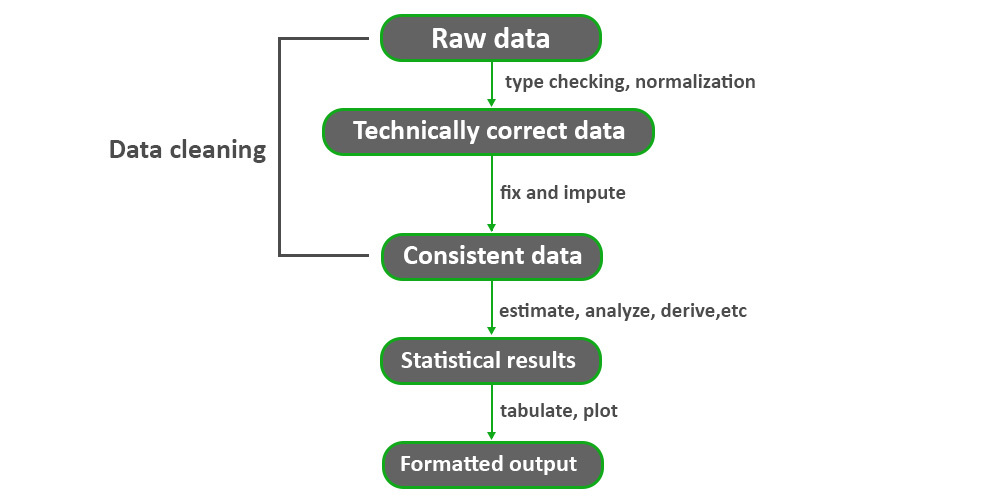
# 1. R语言统计图表入门
## 1.1 R语言简介与图表重要性
R语言作为一种开源的统计编程语言,广泛用于数据科学领域,特别是在统计图表的制作上,它提供了一套强大的可视化工具。R语言通过各种图形包如ggplot2、lattice等,使得用户能够轻松制作出各种高质量的统计图表,从而有效地传达数据背后的故事。对于初学者来说,理解这些图形的构成和制作过程是至关重要的。
## 1.2 安装R语言与相关包
在开始制作统计图表之前,首先需要安装R语言环境以及相关的图形包。打开R的官方网站下载最新版的R语言,然后通过R语言的包管理工具install.packages()来安装所需的图形包。例如,安装ggplot2包的代码如下:
```r
install.packages("ggplot2")
```
完成安装后,可以使用library()函数加载包,以便开始使用。
## 1.3 R语言统计图表制作流程
R语言的统计图表制作流程通常包括数据准备、选择合适的图形类型、绘图以及后续的调整和优化。以ggplot2包为例,基本的绘图流程可以简化为以下步骤:
1. 加载ggplot2包
2. 准备数据,通常为data.frame类型
3. 使用ggplot()函数定义数据源和图形类型
4. 添加几何对象层(如geom_bar()、geom_line()等)
5. 使用labs()、theme()等函数对图表的细节进行定制
以上流程贯穿了制作R语言统计图表的始终,熟悉它对于掌握后续章节的高级技巧至关重要。
# 2. 基础图表的制作与应用
### 2.1 条形图和柱状图
#### 2.1.1 创建基础条形图
条形图和柱状图是数据可视化中最基础的图表类型,用于展示不同类别的数据量对比。在R语言中,我们可以使用`ggplot2`包来创建这些图表。以下是一个创建基础条形图的示例代码:
```R
# 加载ggplot2包
library(ggplot2)
# 创建示例数据框
data <- data.frame(
category = c('A', 'B', 'C', 'D'),
value = c(10, 20, 15, 25)
)
# 绘制基础条形图
ggplot(data, aes(x=category, y=value)) +
geom_bar(stat="identity")
```
在这段代码中,`geom_bar(stat="identity")`告诉ggplot2直接使用数据框中的值,因为我们的类别和对应的值已经明确给出。`aes(x=category, y=value)`定义了x轴和y轴的变量。运行这段代码会生成一个条形图,显示类别A、B、C和D对应的值。
#### 2.1.2 调整颜色、标签和标题
为了使图表更加吸引人并且易于理解,我们可以调整颜色、添加标签和标题。以下是相关的代码:
```R
# 设置图表的主题和颜色
ggplot(data, aes(x=category, y=value)) +
geom_bar(stat="identity", fill="steelblue") +
labs(title="基础条形图示例", x="类别", y="数值") +
theme_minimal()
```
`fill="steelblue"`参数用于设置条形的填充颜色。`labs()`函数用于添加标题和轴标签,`theme_minimal()`是ggplot2提供的一个简洁的主题风格,可以使得图表更加美观。
### 2.2 折线图和趋势分析
#### 2.2.1 绘制基本折线图
折线图适用于展示数据随时间或其他有序变量变化的趋势。以下是创建基本折线图的示例代码:
```R
# 创建时间序列数据框
time_data <- data.frame(
time = as.Date(c('2023-01-01', '2023-01-02', '2023-01-03', '2023-01-04')),
value = c(3, 6, 2, 7)
)
# 绘制基本折线图
ggplot(time_data, aes(x=time, y=value)) +
geom_line() +
geom_point()
```
在这里,`geom_line()`用于绘制连接各数据点的线,而`geom_point()`则是在每个时间点上绘制数据点。这样可以同时展示数据点和它们之间的趋势。
#### 2.2.2 添加趋势线和预测
为了更好地理解数据的趋势,我们还可以添加趋势线和进行预测。以下是相应的代码:
```R
# 添加趋势线
ggplot(time_data, aes(x=time, y=value)) +
geom_line() +
geom_point() +
geom_smooth(method="lm", se=FALSE)
```
`geom_smooth(method="lm")`添加一个线性回归趋势线。`se=FALSE`参数关闭了趋势线的标准误区间,使得图表更为简洁。如果想要添加一个更复杂的趋势模型,可以更改`method`参数。
### 2.3 饼图与环形图
#### 2.3.1 制作饼图展示比例
饼图是展示各部分占整体的比例的常用图表。以下是创建饼图的示例代码:
```R
# 创建饼图数据框
pie_data <- data.frame(
category = c('类别1', '类别2', '类别3'),
value = c(25, 35, 40)
)
# 绘制饼图
ggplot(pie_data, aes(x="", y=value, fill=category)) +
geom_bar(width=1, stat="identity") +
coord_polar("y", start=0)
```
在这里,我们使用了`coord_polar("y", start=0)`将条形图转换为饼图。`fill=category`参数将不同的类别用不同的颜色填充。
#### 2.3.2 环形图的使用场景和优势
环形图是饼图的一个变体,可以显示相同数据的不同视角。以下是创建环形图的示例代码:
```R
# 绘制环形图
ggplot(pie_data, aes(x=2, y=value, fill=category)) +
geom_bar(width=1, stat="identity") +
coord_polar(theta="y") +
scale_x_continuous(limits=c(0.5, 2.5))
```
为了使环形图与饼图区分开,我们通过调整`coord_polar(theta="y")`中的`theta`参数,并且设置了`x`轴的范围为`limits=c(0.5, 2.5)`。这样,圆环就从中心向外展开,形成了环形图。
以上为第二章“基础图表的制作与应用”的内容。通过上述内容,我们可以看到R语言中基础图表的制作方法和应用实例。接下来的章节将深入探讨高级统计图表的设计与实现,进一步提升数据可视化的表现力。
# 3. 高级统计图表的设计与实现
随着数据分析的深入,高级统计图表能够提供更丰富的数据洞察。本章将介绍三种高级图表的制作方法:散点图与相关性分析、箱形图与数据分布、密度图与重叠数据可视化。这些图表不仅能够展示数据的基本特征,还能够揭示数据之间的复杂关系,是数据分析师表达统计结论的重要工具。
## 3.1 散点图与相关性分析
散点图是探索变量间关系的有力工具,而相关系数可以量化变量间线性关系的强度。
### 3.1.1 创建散点图揭示数据关系
在R语言中,散点图可以通过`plot()`函数直接创建,或者使用`ggplot2`包的`ggplot()`函数结合`geom_point()`图层来制作。以下是两种方法的示例代码。
```r
# 使用基础R创建散点图
plot(x, y, main="基础R散点图示例", xlab="X轴标签", ylab="Y轴标签", pch=19)
# 使用ggplot2创建散点图
library(ggplot2)
ggplot(data, aes(x=x, y=y)) +
geom_point() +
labs(title="ggplot2散点图示例", x="X轴标签", y="Y轴标签")
```
在这段代码中,`plot()`函数直接绘制了一个基础的散点图,而`ggplot()`函数通过图层的方式添加了点图层`geom_point()`。参数`aes()`定义了x和y轴的数据映射,`labs()`用于添加图表的标题和轴标签。
### 3.1.2 添加回归线和相关系数
为了展示变量之间的线性关系,我们可以在散点图中添加回归线。这可以通过`abline()`函数在基础R中实现,或者在`ggplot2`中添加`geom_smooth()`方法。
```r
# 在基础R散点图中添加回归线
plot(x, y, main="带有回归线的散点图", xlab="X轴标签", ylab="Y轴标签", pch=19)
abline(lm(y ~ x), col="blue")
# 在ggplot2散点图中添加回归线
library(ggplot2)
ggplot(data, aes(x=x, y=y)) +
```
0
0





